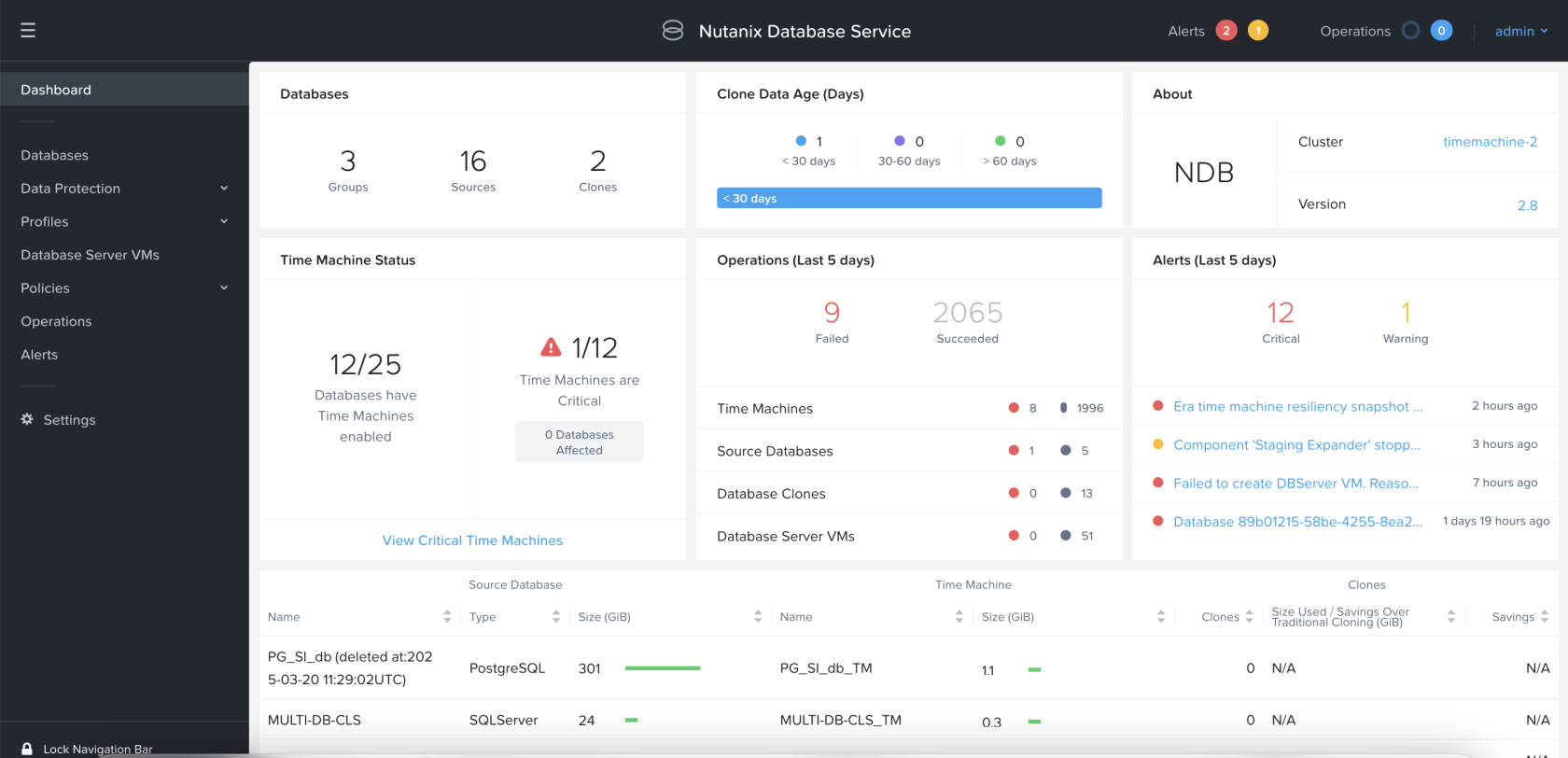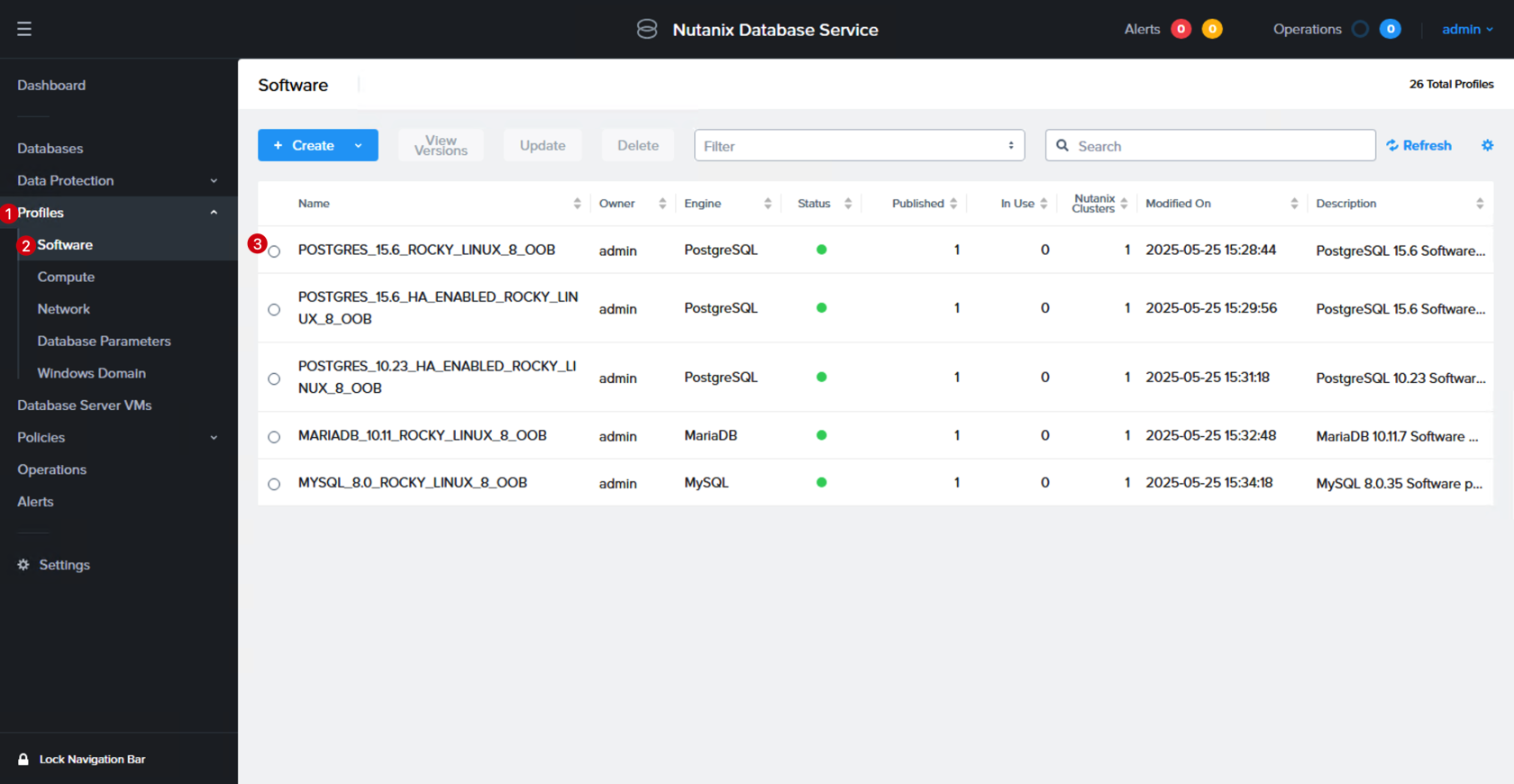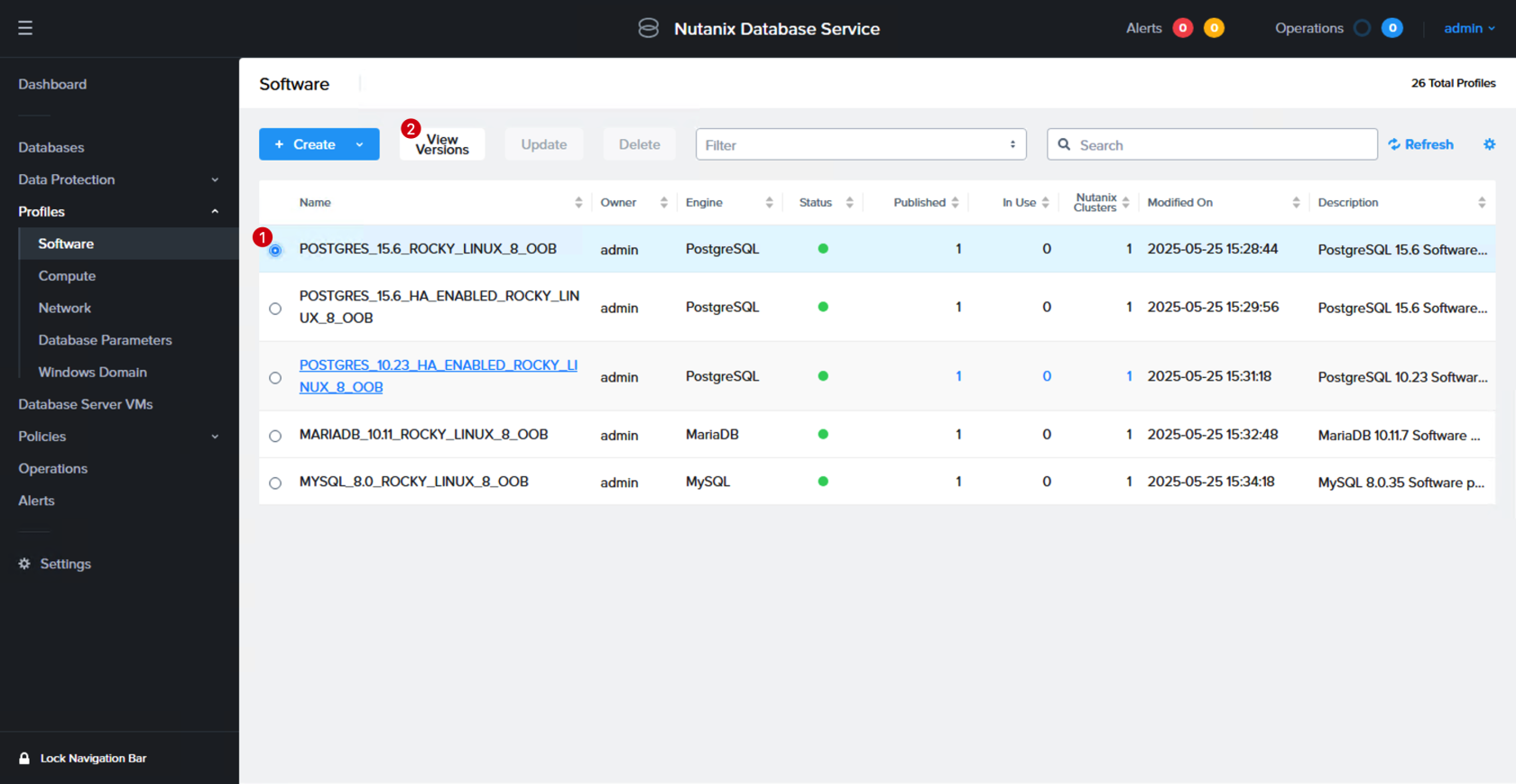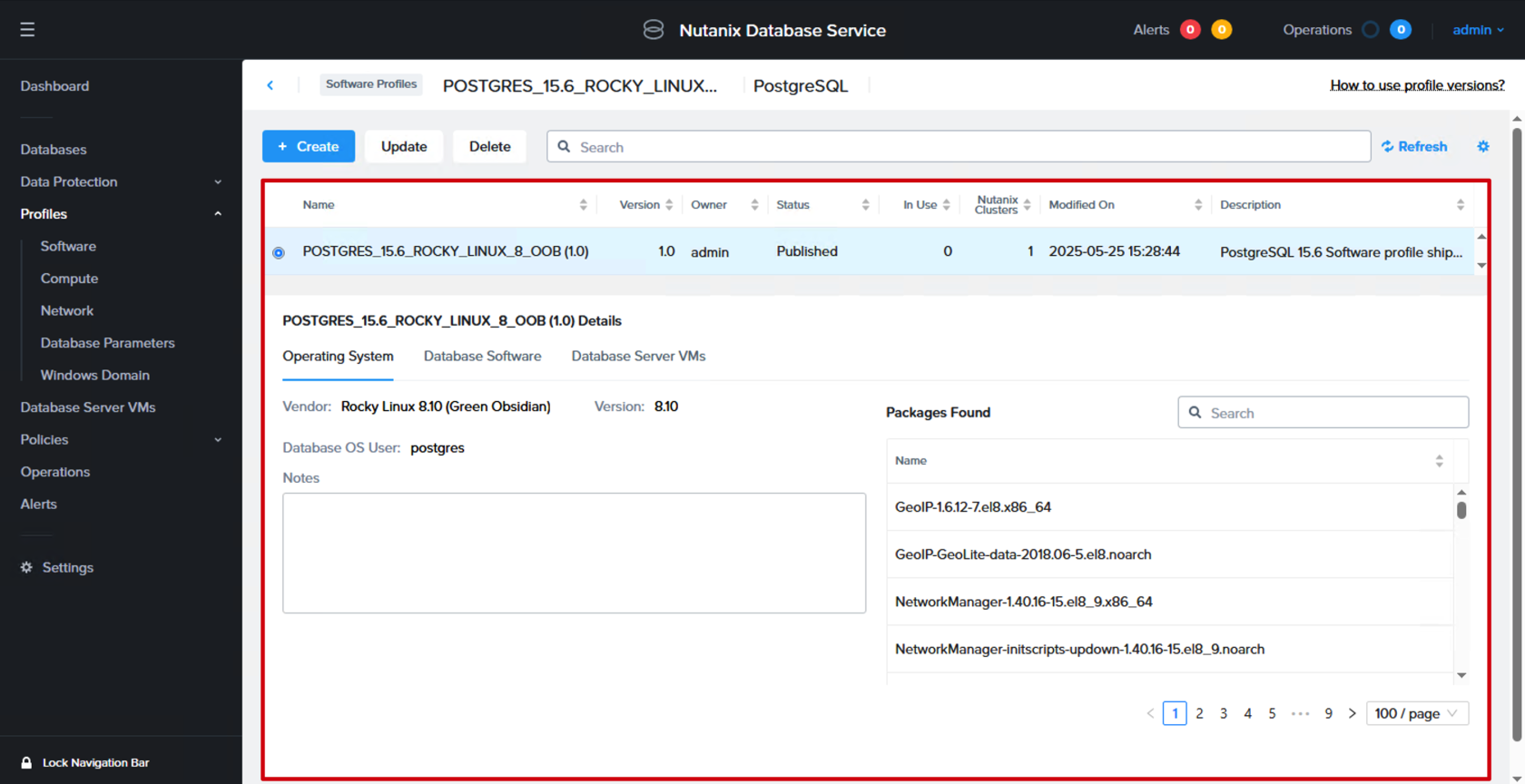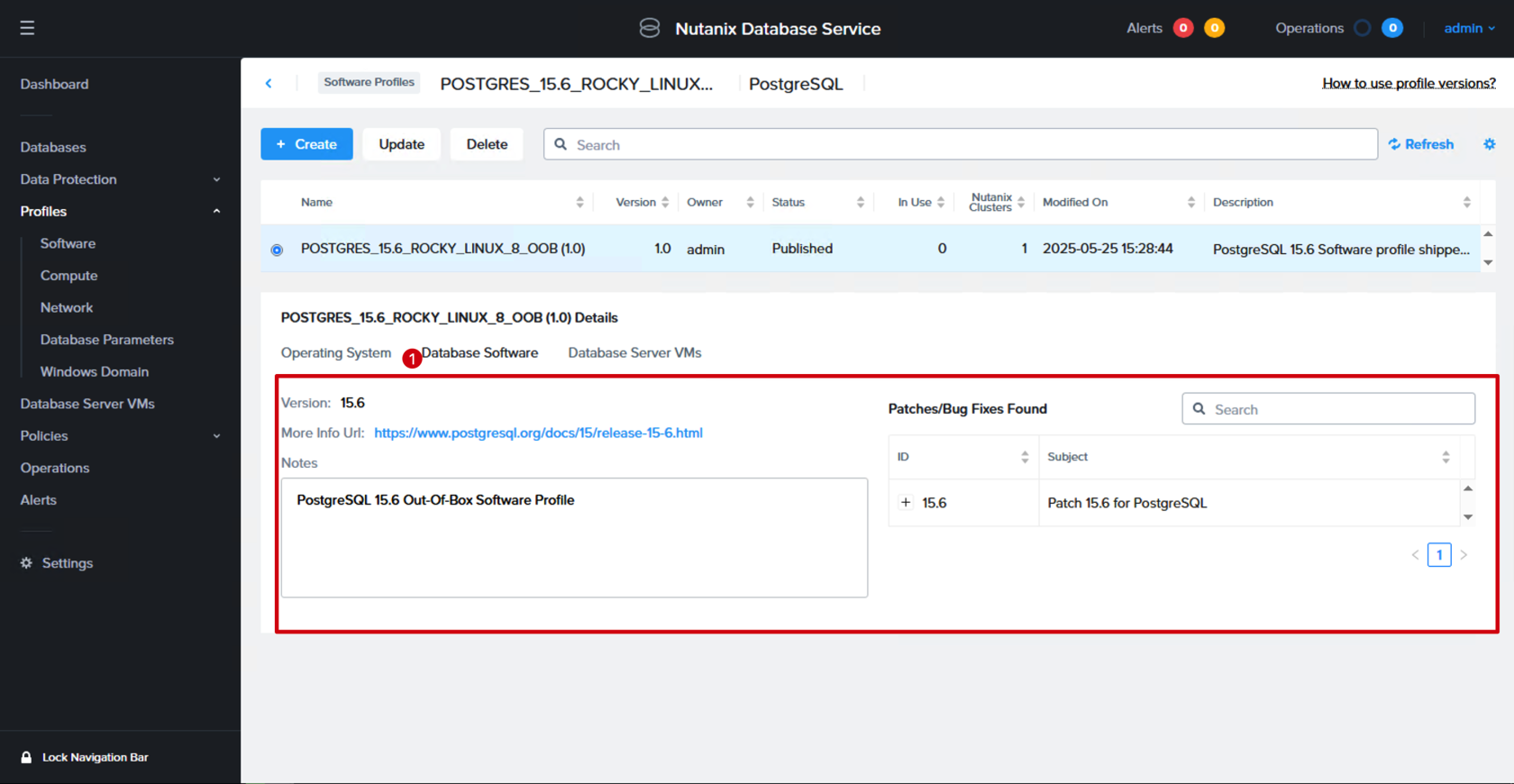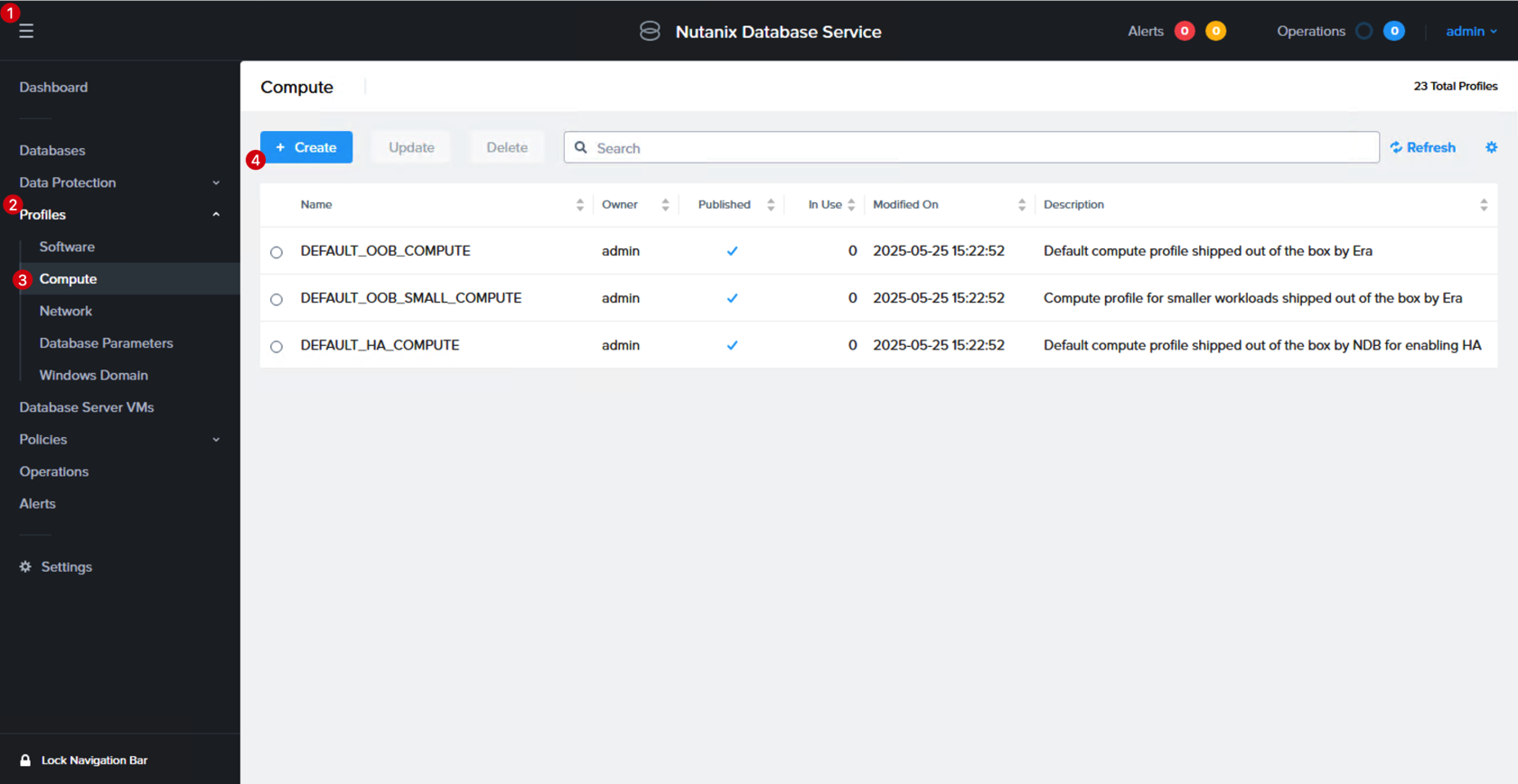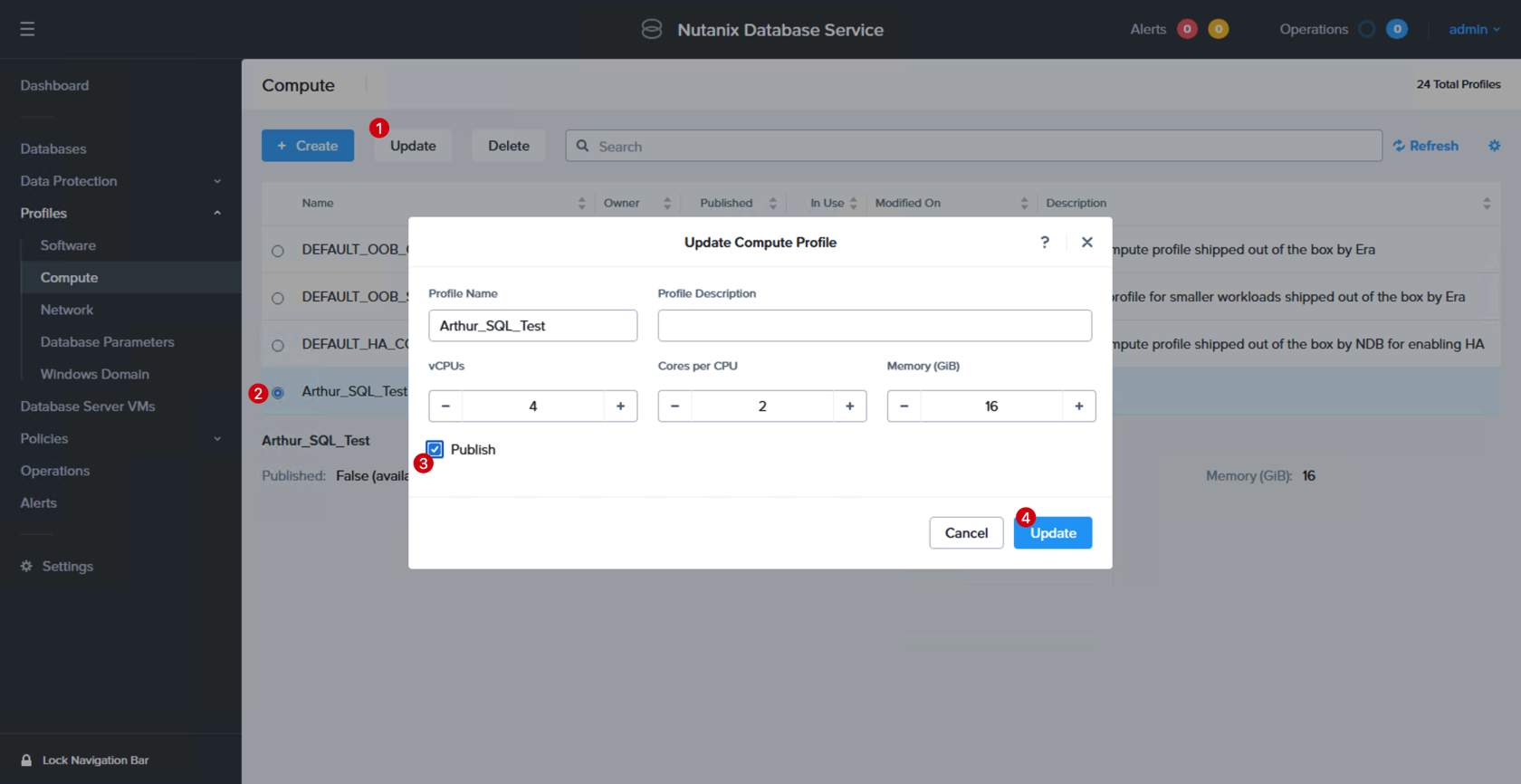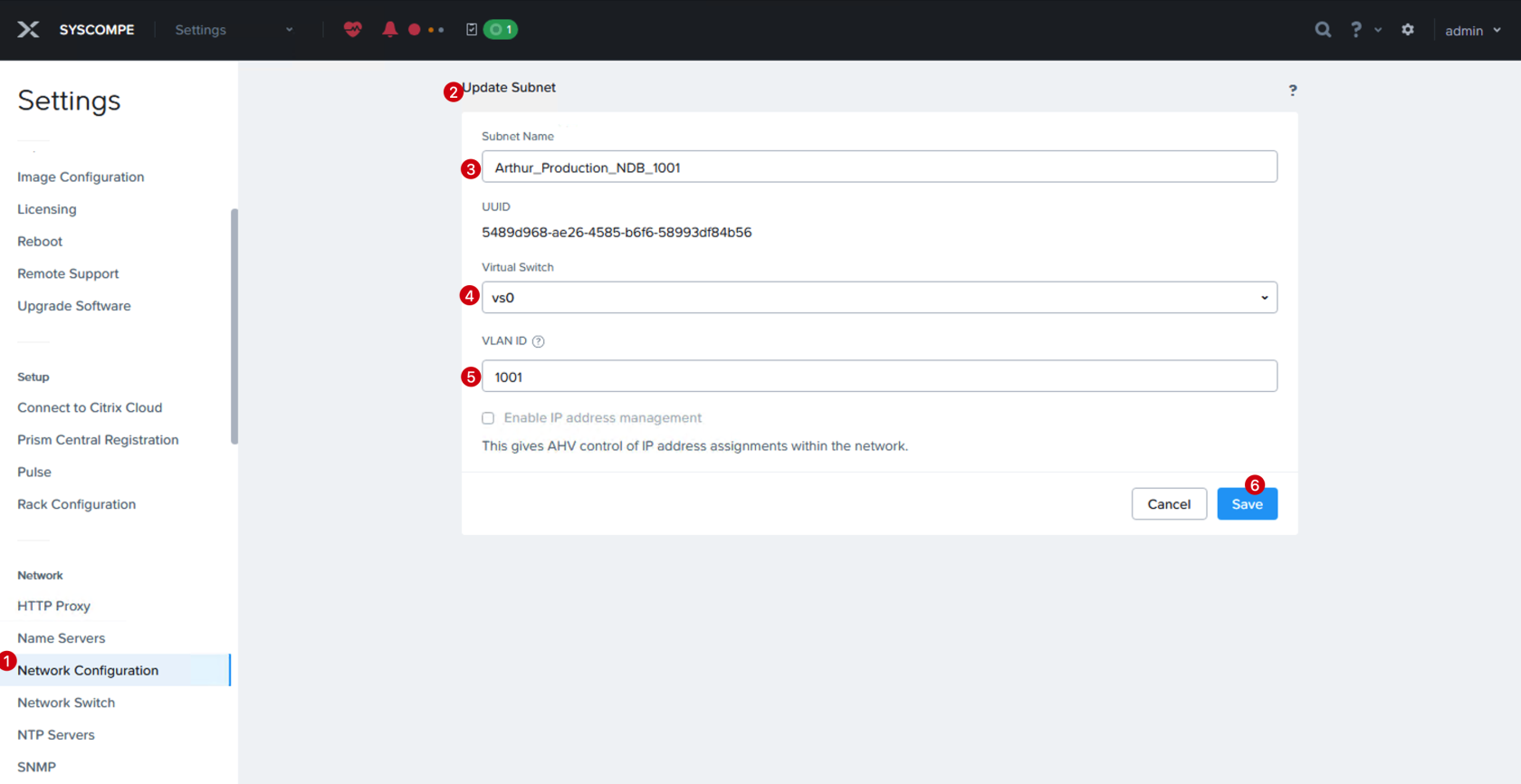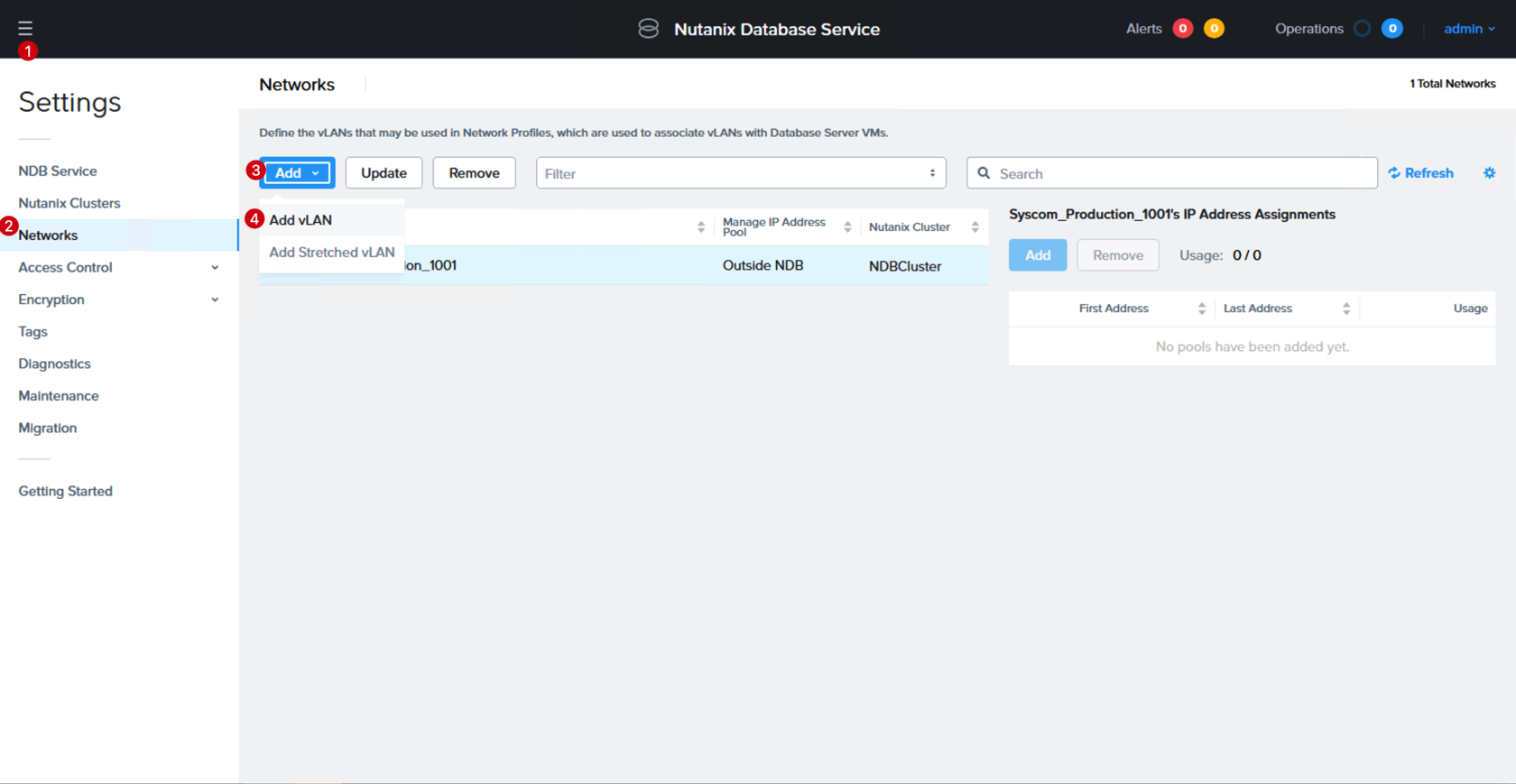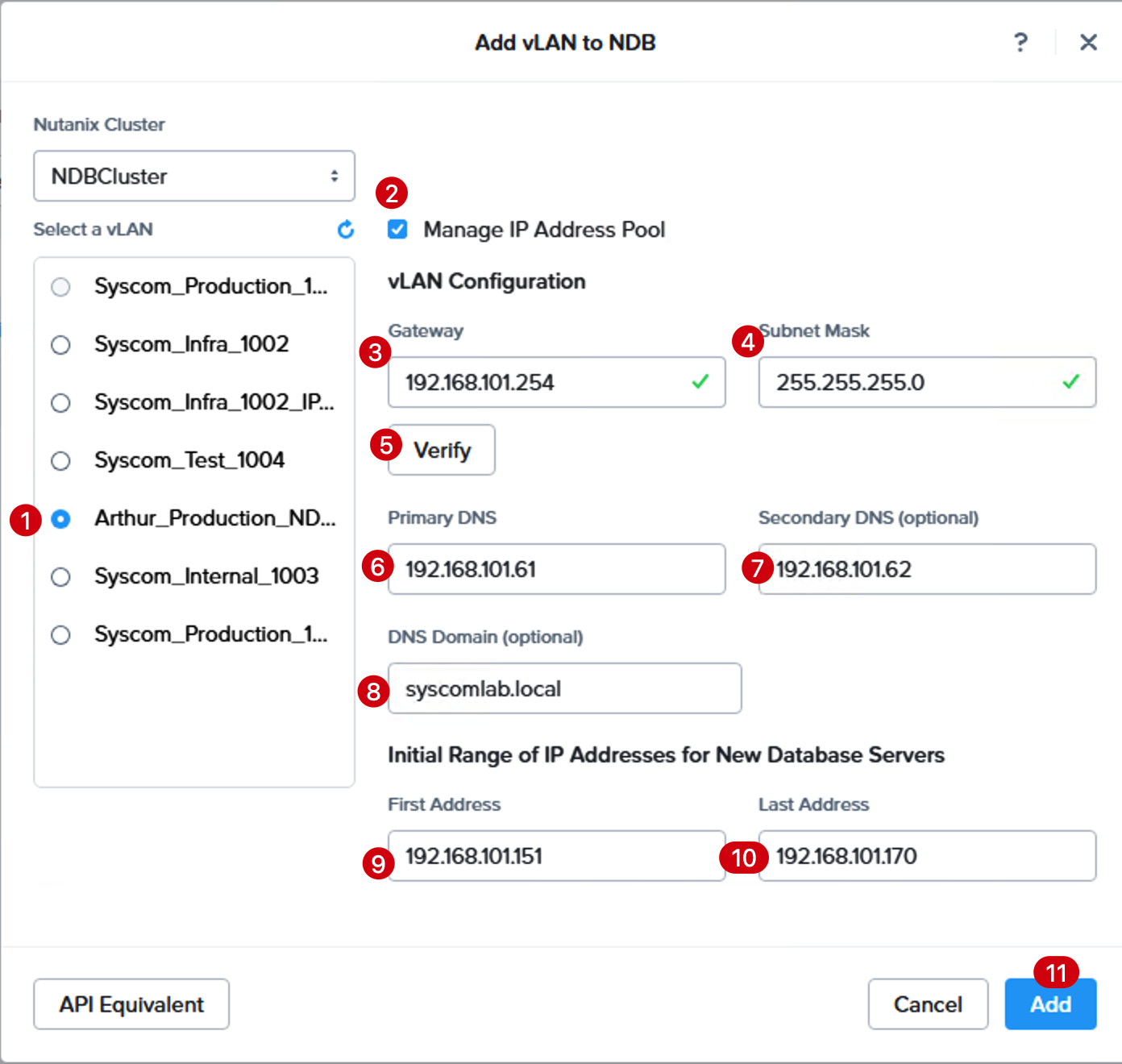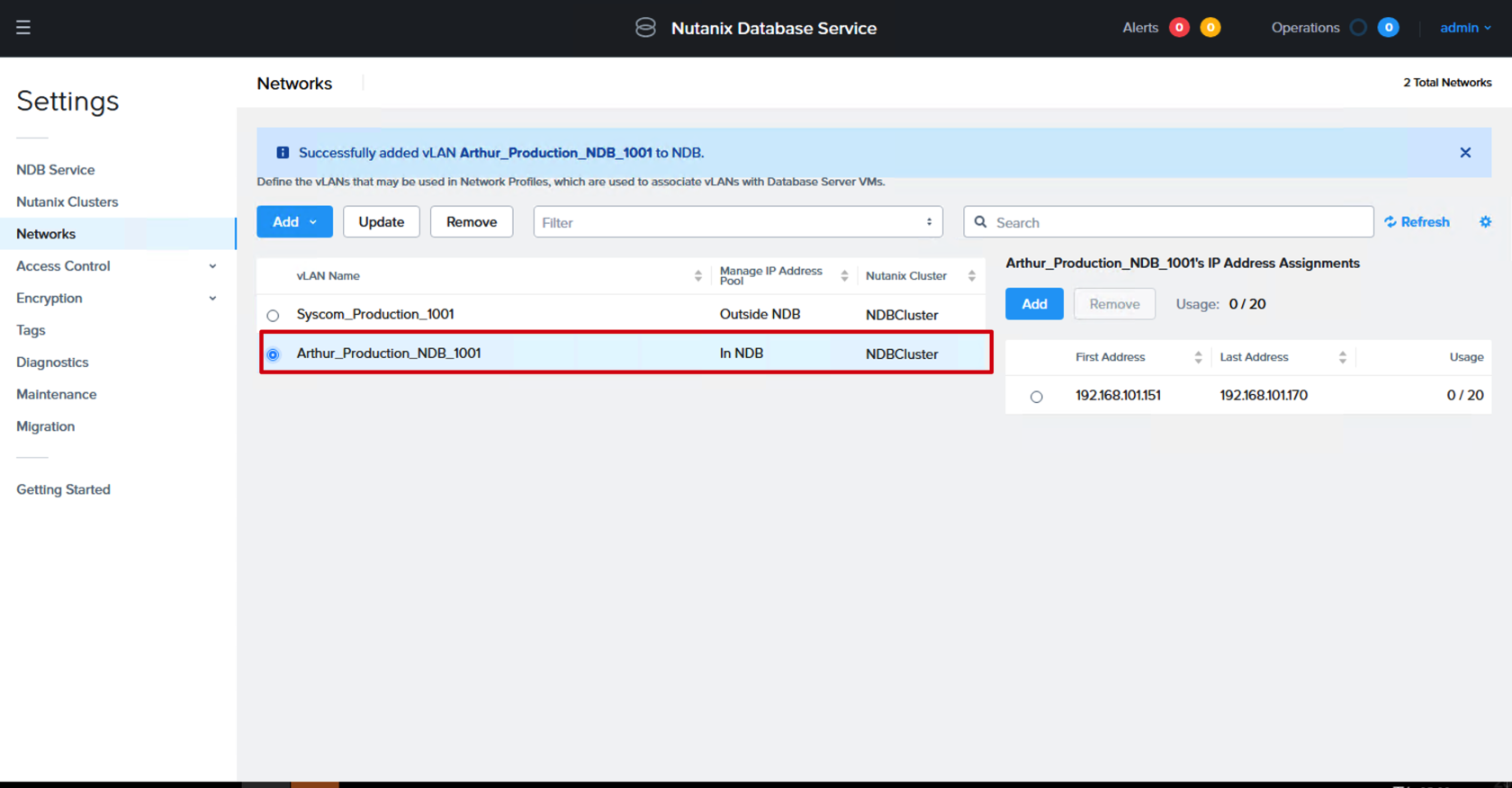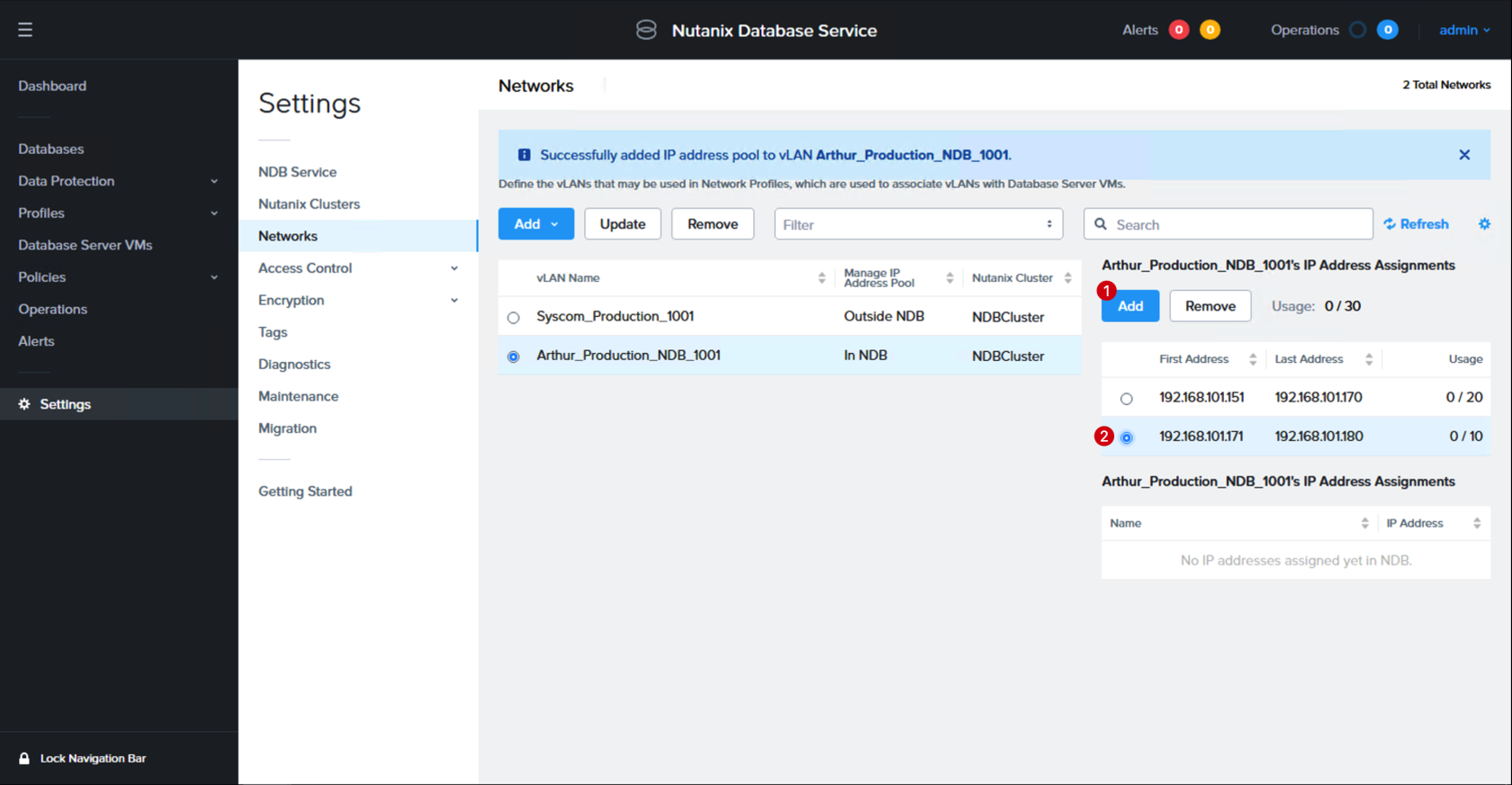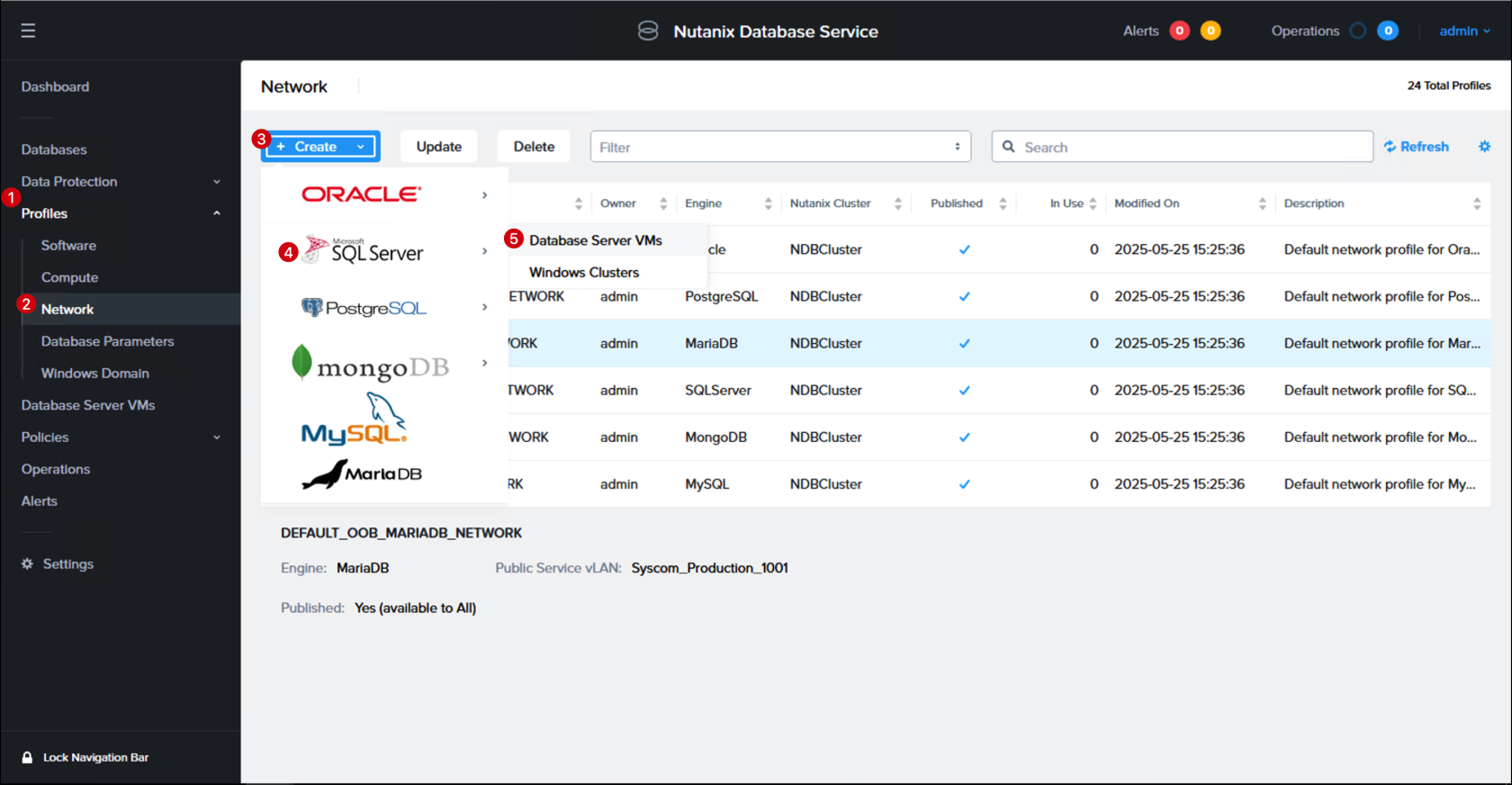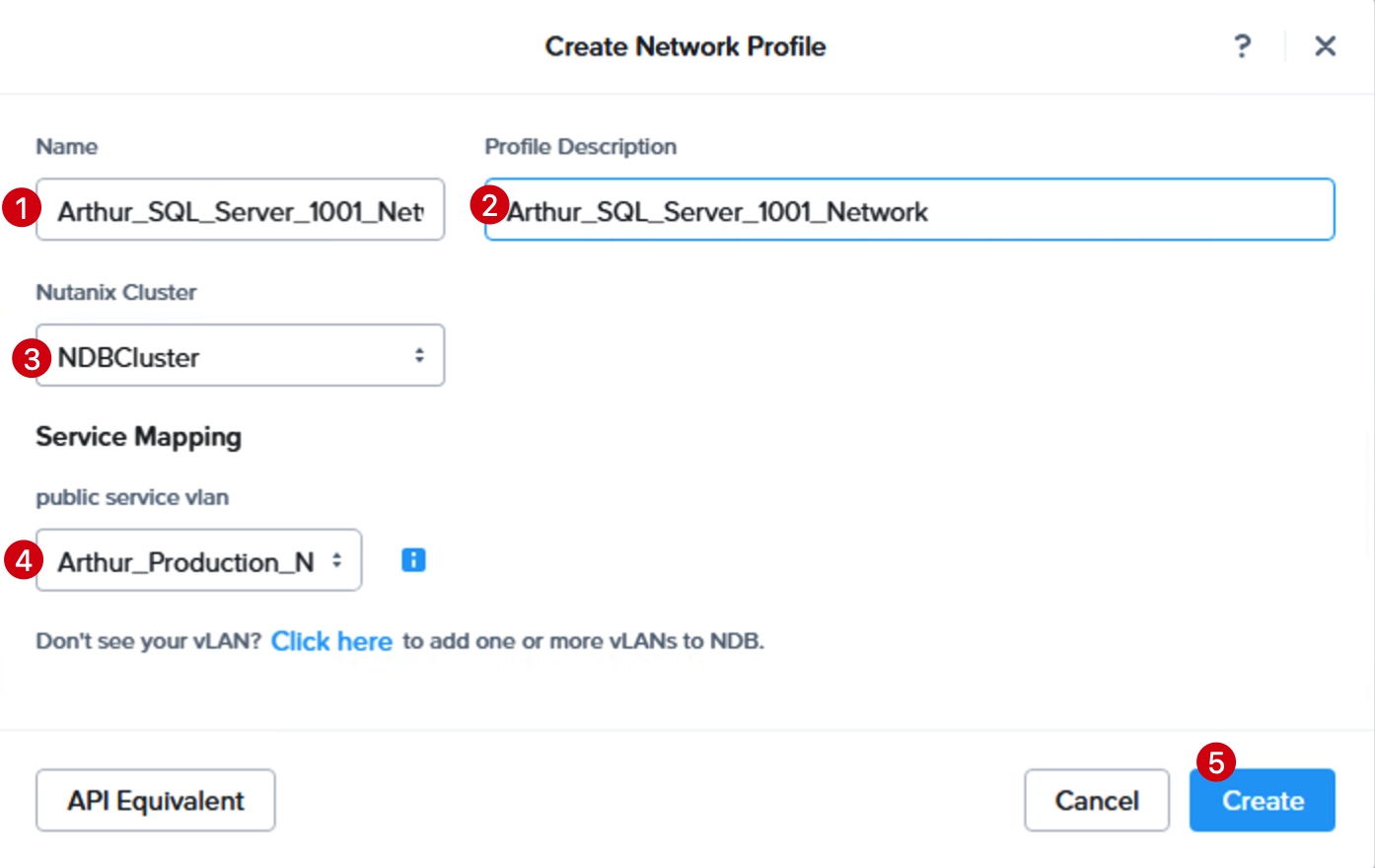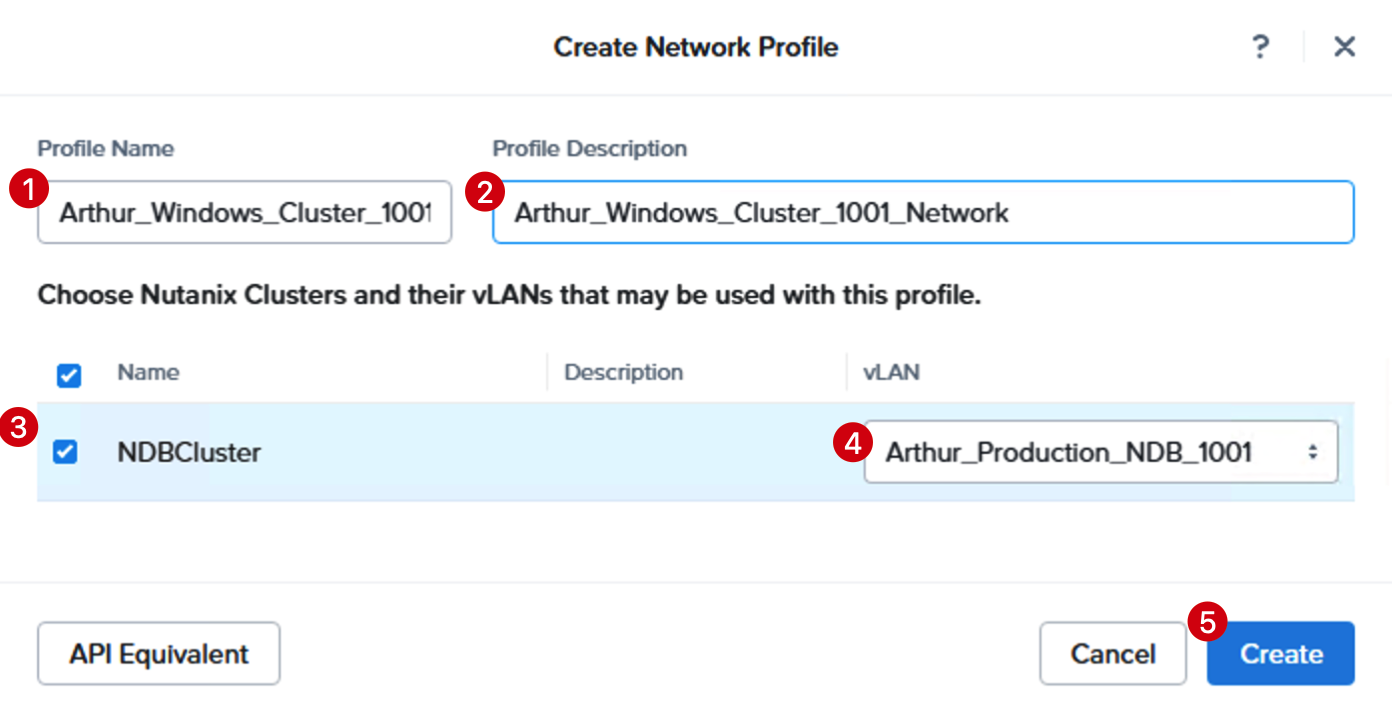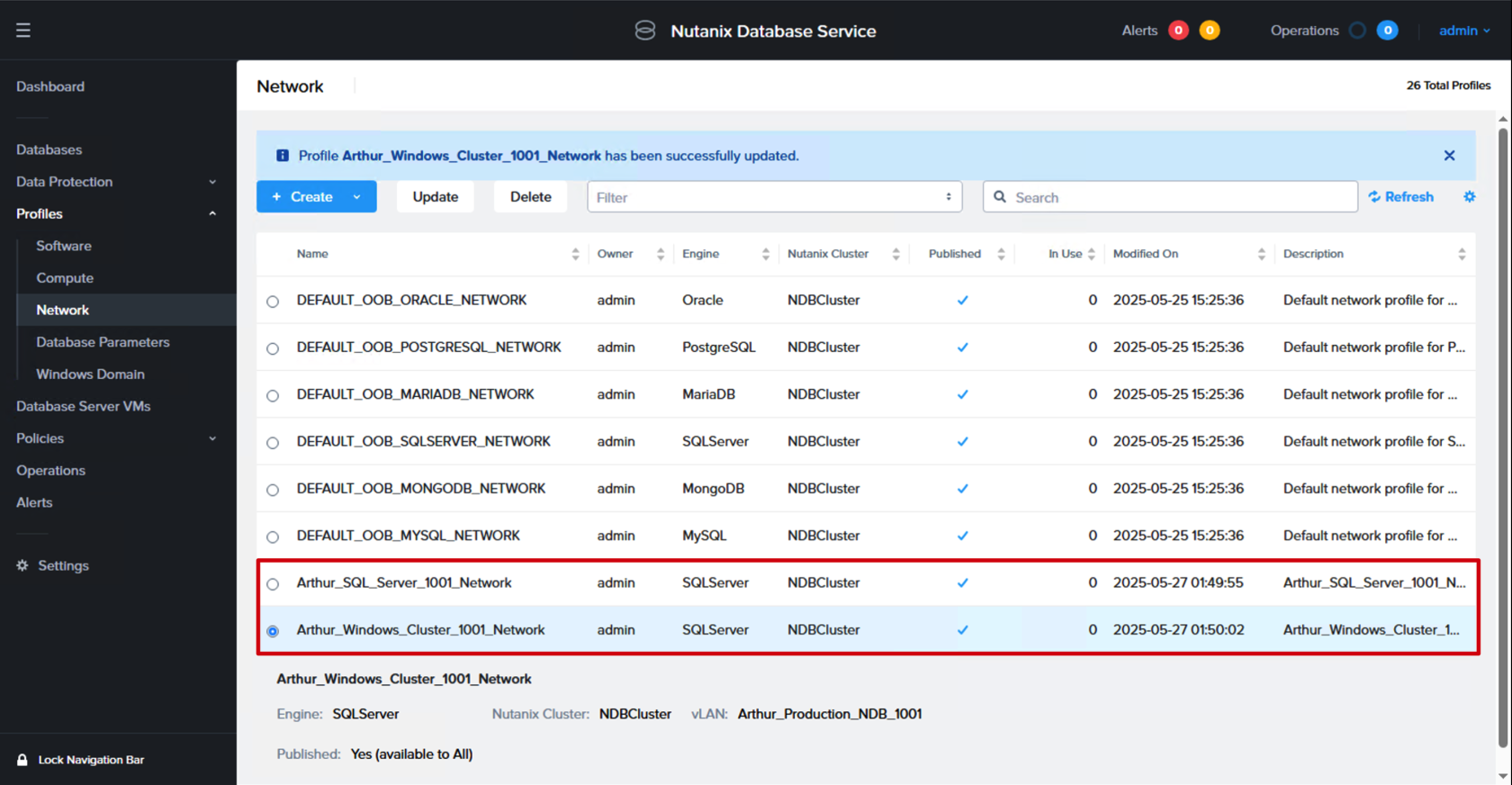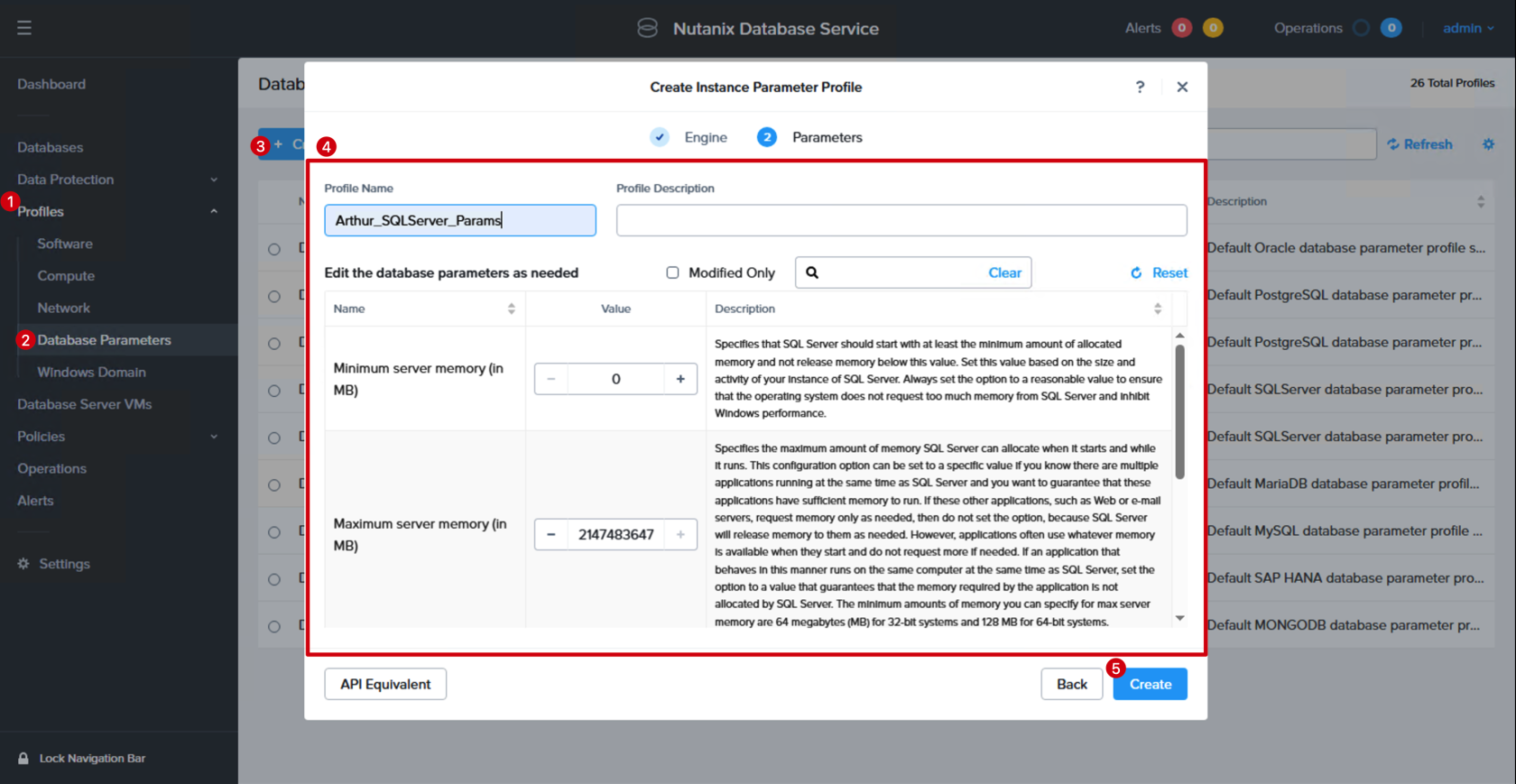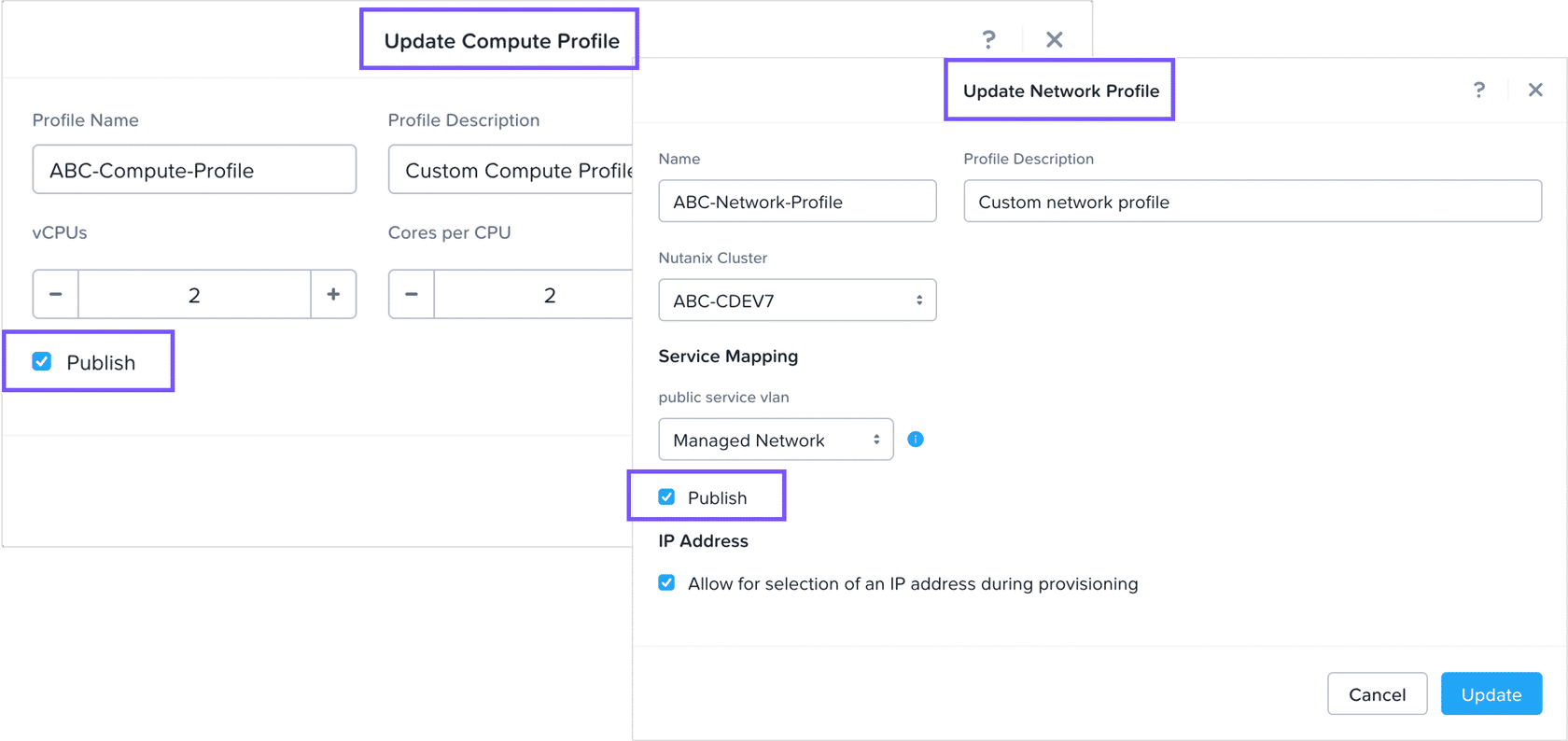NDB操作與管理 - 儀表板和設定檔
Dashboard儀表板
NDB 提供儀表板視圖,讓您能夠管理並監控 NDB 上所有資料庫及資料庫伺服器虛擬機的活動。若要隨時檢視儀表板,請從左上角的漢堡選單中選取「儀表板」。
| 名稱 | 說明 |
|---|---|
| 資料庫 | 顯示資料庫組,來源資料庫和資料庫的總數 克隆 NDB。 注意: 資料庫當前僅對SQL Server支持組。 |
| 克隆資料年齡(天) | 顯示由...維護的克隆資料庫的年齡範圍 NDB。 |
| 關於 | 顯示Nutanix叢集名稱和NDB版本。 |
| 時間機器狀態 | 顯示從其中啟用時間機器的資料庫的數量資料庫總數和處於關鍵狀態的時間機器數 時間機器總數。 |
| 操作(最近5天) | 顯示最近5天失敗和成功操作的摘要 。 |
| 警報(最近5天) | 顯示最近5天關鍵和警告警報的摘要 天。 |
| 匯總表 | 顯示所有來源資料庫的摘要 NDB。相關的時間機器創建克隆,並顯示資料使用情況詳細信息。 |
設定檔Profile
設定檔可讓您建立資料庫軟體、網路、運算資源以及資料庫參數的範本,協助您在 NDB 上部署資料庫或資料庫伺服器虛擬機。
配置軟體設定檔Software Profile
軟體設定檔是一種範本,包含資料庫軟體和作業系統。在您將現有的資料庫伺服器虛擬機註冊到 NDB 後,NDB 會根據該虛擬機建立軟體範本。
在嘗試建立軟體設定檔之前,請確保您已將現有的資料庫伺服器虛擬機註冊到 NDB。NDB 會利用已註冊的資料庫伺服器虛擬機來建立軟體設定檔。
預設開箱即用的軟體設定檔因為授權問題,只有開源軟體的模板
登入NDB -> 點擊左上漢堡選單 -> Profiles -> Software -> 即可看到目前出場即用的軟體設定檔
在Operation System可以看到作業系統的版本以及安裝的套件
在Database Software可以看到資料庫軟體的安裝的套件
配置運算設定檔Compute Profile
- 從 NDB 主選單中,選擇「設定檔」。
- 在左側面板中,點選「運算」,然後點選「建立」。
- 在「建立運算設定檔」視窗中:
- 輸入名稱與描述。
- 指定 vCPU 數量、每個 vCPU 的核心數,以及記憶體容量。
- 點選「建立」。
- 在剛剛建立得Compute Profile點選「更新」。
- 勾選Publish(發布),點擊「更新」。
配置網路設定檔Network Profile
加VLAN到NDB
NDB 透過網路設定檔將 VLAN 與資料庫伺服器虛擬機關聯。因此,在建立網路設定檔之前,您必須先在 Nutanix 叢集上建立 VLAN,並將這些 VLAN 新增至 NDB。
對於 Nutanix 叢集,NDB 也提供使用 AHV 管理的 VLAN 來分配靜態 IP 的彈性。您可以透過 CLI 設定 NDB,在 AHV 管理的 IP 位址範圍內管理一組 IP 位址集區。
您可以在「網路」頁面中新增 VLAN 至 NDB、更新 VLAN,並從靜態 VLAN 新增或移除 IP 位址集區。您也可以建立橫跨多個 Nutanix 叢集的延展 VLAN。
新增 VLAN 至 NDB 的步驟如下:
在PE內必須已經有NDB未來要使用的子網
- 從 NDB 主選單中,選擇「設定」。
- 在左側面板中,選擇「網路」,然後點選「新增」>「新增 VLAN」。
- 在「新增 VLAN 至 NDB」視窗中:
- 選擇稍後要建立網路設定檔的 Nutanix 叢集。
- 從該叢集可用的網路清單中,選擇您要新增至 NDB 的 VLAN。
- 如果您想為資料庫伺服器虛擬機分配靜態 IP,請勾選「管理 IP 位址集區」並填寫必要資訊。
- 點選「新增」。
這邊是建立透過NDB管理的網路(Manage IP Address Pool:In NDB),這樣未來配置會比較簡單。
- 從 NDB 主選單中,選擇「設定」。
- 在左側面板中選擇「網路」。然後,選取您想要新增 IP 位址集區的網路,並在畫面右側點選「新增」。
- 在「新增 IP 位址」視窗中,於「起始位址」與「結束位址」欄位輸入 IP 位址範圍。 點選「新增」。
配置網路設定檔
- 您要建立網路設定檔的叢集已經有現有的 VLAN。如果該叢集尚未有 VLAN,您需要先建立一個。
- 您已將這些 VLAN 新增到 NDB。
- 從 NDB 主選單中選擇「設定檔」。
- 在左側面板選擇「網路」,然後點選「+ 建立」。
- 根據您選擇的資料庫類型,會有不同的選項。例如,若選擇 Oracle,您可以為資料庫伺服器虛擬機或 RAC 資料庫建立網路設定檔;若選擇 SQL Server,則可以為資料庫伺服器虛擬機或 Windows 叢集建立網路設定檔。
- 請根據您的選擇,在「建立網路設定檔」視窗中輸入必要的資訊。所需的詳細資料會依您前一步的選擇而有所不同。
例如,如果您選擇為 Oracle 或 SQL Server 的資料庫伺服器虛擬機建立網路設定檔,則需提供名稱、描述、選擇 Nutanix 叢集,並對應一個公用服務 VLAN。但如果您選擇為 Oracle RAC 資料庫建立網路設定檔,則需提供名稱、描述,並對應四個 VLAN:公用服務、SCAN 服務、虛擬服務和私有服務。 - 當您輸入所有必要資訊後,點選「建立」。
配置資料庫參數設定檔Database Parameter Profile
什麼是資料庫參數設定檔
- 對於 Oracle 資料庫,參數可能包括區塊大小(Block size)、預設語言、預設地區、程式全域區(PGA)、總記憶體、系統全域區(SGA)等。
- 對於 PostgreSQL 資料庫,參數可能包括自動清理(autovacuum)、自動清理凍結最大年齡(autovacuum freeze max age)、自動清理最大工作數(autovacuum max workers)、有效 IO 併發數(effective IO concurrency)、最大連線數(max connections)、最大預寫日誌(WAL)大小與傳送者數量等。
- 對於 Microsoft SQL Server,則可能包括啟用/停用包含式資料庫、SQL Server 執行個體的登入稽核、最大平行處理度、最小與最大伺服器記憶體,以及針對臨時查詢工作負載的最佳化能力等。
創建客製化的資料庫參數設定檔
- 從 NDB 主選單中,點選「設定檔」,然後在左側選擇「資料庫參數」。
- 在「資料庫參數」頁面,點選「+ 建立」。
- 在「引擎」頁面,系統會提示您選擇一個資料庫引擎。請選擇其中一個選項,然後點選「下一步」。目前可供選擇的資料庫引擎包括 Oracle、PostgreSQL、Microsoft SQL Server、MongoDB、MySQL 以及 MariaDB。
- 在「參數」頁面,輸入名稱與描述,並根據需要修改預設的資料庫參數值。如果您想查找並變更特定參數,可以使用搜尋欄。若只想檢視您已更新的參數,請勾選「僅顯示已修改」選項。若要重設所有變更,請點選參數表格右上方的「重設」連結。
- 完成並檢查所有變更後,點選「建立」。
發布設定檔
- 從 NDB 主選單中,選擇「設定檔」。
- 在左側面板中,依您要更新可用範圍的設定檔類型,選擇「軟體」、「運算」、「網路」、「資料庫參數」或「Windows 網域」。
- 在對應的設定檔更新頁面,選取您要更新可用範圍的設定檔,然後點選「更新」。
如果您選擇的是軟體設定檔,則需要選取該設定檔可用的叢集,然後點選「更新」。
如果您選擇的是運算、網路、資料庫參數或 Windows 網域設定檔,則需要將該設定檔發佈。請勾選「發佈」選項,然後點選「更新」。